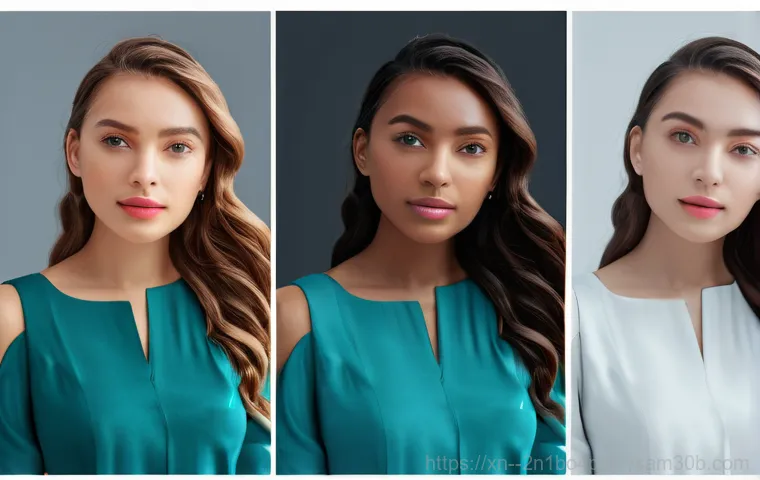아침부터 중요한 작업을 하려고 컴퓨터 앞에 앉았는데, 갑자기 ‘STATUS_DEVICE_NOT_READY’ 메시지가 뜬다면? 정말이지, 그 순간의 당황스러움과 답답함은 이루 말할 수 없죠. 마치 내 손안의 기기들이 “나 지금 일하기 싫어!”라고 외치는 것만 같은데요.
평소 잘 쓰던 외장하드나 USB, 심지어는 프린터나 스마트폰 연결까지, 예기치 않게 이런 오류를 만나면 대체 어디서부터 손을 대야 할지 막막해지곤 합니다. 이 작은 메시지 하나 때문에 소중한 데이터가 날아갈까 봐 불안하고, 급한 업무를 놓칠까 봐 초조해지는 경험, 저만 그런 거 아니죠?
하지만 걱정 마세요! 이 흔하면서도 골치 아픈 문제를 속 시원히 해결할 수 있는 방법들을 제가 직접 경험하고 찾아냈으니, 아래 글에서 확실히 알려드릴게요!
갑자기 먹통이 된 기기, 드라이버를 의심하라!

오래된 드라이버가 문제의 시작점
제가 예전에 업무용 외장하드가 갑자기 인식이 안 돼서 얼마나 당황했는지 몰라요. ‘STATUS_DEVICE_NOT_READY’ 오류 메시지를 보고 처음에는 케이블 문제인가 싶어서 몇 번이나 뽑았다 꼈다 해봤지만 소용없었죠. 결국 폭풍 검색을 통해 알아낸 사실은, 드라이버 문제일 가능성이 크다는 거였어요.
많은 분들이 장치를 연결하면 그냥 바로 쓸 수 있다고 생각하시는데, 사실 컴퓨터와 장치가 원활하게 소통하려면 중간에 ‘드라이버’라는 번역기가 필요하거든요. 이 드라이버가 오래되거나 손상되면 기기가 제 기능을 하지 못하고 버벅거리거나 아예 먹통이 되어버리는 경우가 허다합니다.
특히 윈도우 업데이트 후에 이런 현상을 겪는 분들이 많은데, 업데이트 과정에서 기존 드라이버와의 호환성 문제가 생기거나, 엉뚱한 드라이버가 설치되는 경우도 종종 발생하기 때문이에요. 이럴 때는 장치 제조사 홈페이지에 직접 접속해서 최신 드라이버를 다운로드하고 설치하는 게 가장 확실한 방법입니다.
드라이버 재설치로 새 생명 불어넣기
드라이버 업데이트만으로 해결되지 않을 때는 아예 드라이버를 삭제하고 재설치하는 방법을 고려해봐야 합니다. 윈도우 ‘장치 관리자’에 들어가면 오류가 발생한 장치 옆에 노란색 느낌표가 떠 있는 걸 발견할 수 있을 거예요. 그 장치를 선택하고 마우스 오른쪽 버튼을 눌러 ‘디바이스 제거’를 과감하게 눌러줍니다.
이때 ‘이 장치의 드라이버 소프트웨어를 삭제합니다’ 옵션이 있다면 체크해주시는 게 좋아요. 드라이버를 완전히 제거한 후에는 컴퓨터를 재부팅하고, 장치를 다시 연결하면 윈도우가 자동으로 최신 드라이버를 찾아서 설치하거나, 앞서 언급했듯이 제조사 홈페이지에서 직접 다운로드하여 수동으로 설치해주면 됩니다.
이 과정을 거치면 드라이버 충돌이나 손상으로 발생했던 ‘STATUS_DEVICE_NOT_READY’ 오류가 거짓말처럼 해결되는 경우가 많답니다. 저는 이 방법으로 외장하드를 살려내고 안도의 한숨을 쉬었던 기억이 생생해요.
‘연결’의 중요성, 케이블부터 꼼꼼히 체크!
느슨한 연결이 불러오는 치명적인 오류
어찌 보면 너무나 당연한 이야기 같지만, 의외로 많은 분들이 간과하는 부분이 바로 케이블과 포트의 연결 상태입니다. 저도 한 번은 급하게 USB를 컴퓨터에 꽂았다가 ‘장치 준비 안 됨’ 오류를 만난 적이 있어요. 그때는 드라이버 문제인가 싶어 온갖 방법을 다 시도해봤는데, 알고 보니 USB를 제대로 끝까지 꽂지 않아서 생긴 문제였죠.
얼마나 허탈하던지! 사실 ‘STATUS_DEVICE_NOT_READY’ 메시지는 기기가 컴퓨터와 제대로 통신할 준비가 안 됐다는 뜻이거든요. 그 준비의 가장 기본은 바로 물리적인 연결입니다.
케이블이 헐겁게 연결되어 있거나, 포트에 이물질이 끼어 접촉 불량이 생겼을 수도 있고, 심지어는 케이블 자체가 단선되었을 가능성도 배제할 수 없어요. 특히 자주 움직이는 외장하드나 충전 케이블 등은 내부 단선이 발생하기 쉬우니 주의 깊게 살펴봐야 합니다.
다른 케이블, 다른 포트를 시도해보세요
만약 특정 케이블을 사용했을 때만 문제가 발생한다면, 다른 케이블로 바꿔서 연결해보는 것이 좋습니다. 집에 여분의 케이블이 없다면 잠시 친구에게 빌리거나, 가까운 편의점에서 구매해서라도 테스트를 해보는 걸 추천해요. 저도 문제의 USB를 다른 케이블로 연결했더니 바로 인식이 되어서 새 케이블을 구매했던 경험이 있습니다.
또한, 컴퓨터의 다른 USB 포트나 SATA 포트 등 다른 포트에 연결해보는 것도 좋은 방법이에요. 특정 포트에만 문제가 있을 수도 있고, 포트의 전력 공급 문제일 수도 있거든요. 특히 전력을 많이 소모하는 장치라면 후면 포트에 연결하는 것이 더 안정적일 때가 많습니다.
USB 허브를 사용하고 있다면 허브를 거치지 않고 직접 컴퓨터에 연결해보는 것도 잊지 마세요. 허브 자체의 전원 부족이나 호환성 문제로 오류가 발생할 수도 있으니까요. 이 모든 시도에도 불구하고 문제가 지속된다면, 이제 다음 단계로 넘어가야겠죠?
전원 부족은 금물! 장치에 충분한 생명력을
전원 공급의 숨겨진 중요성
컴퓨터와 연결되는 많은 장치들은 작동을 위해 일정 수준 이상의 전력을 필요로 합니다. ‘STATUS_DEVICE_NOT_READY’ 오류의 원인 중 하나로 종종 간과되는 것이 바로 이 ‘전원 공급’ 문제인데요. 특히 외장하드처럼 자체 전원 어댑터 없이 USB 전원에 의존하는 장치들은 컴퓨터의 USB 포트에서 충분한 전력을 공급받지 못할 때 오작동을 일으킬 수 있습니다.
제가 예전에 데스크톱 컴퓨터의 전면 USB 포트에 외장하드를 연결했다가 계속해서 ‘장치 준비 안 됨’ 메시지를 본 적이 있었어요. 처음에는 장치 불량인가 싶어 애를 태웠는데, 알고 보니 전면 포트의 전력 공급이 후면 포트보다 불안정해서 발생하는 문제였죠. 후면 포트에 연결하자마자 언제 그랬냐는 듯이 정상 작동하는 걸 보고 얼마나 황당하면서도 속 시원했는지 몰라요.
절전 모드 설정 변경으로 안정성 확보
윈도우의 ‘절전 모드’ 설정이 장치의 전원 공급에 영향을 미 미칠 수도 있습니다. 시스템이 전력 소모를 줄이기 위해 특정 USB 포트나 PCI Express 장치의 전원을 일시적으로 차단할 때, 연결된 장치가 갑자기 준비되지 않은 상태로 인식될 수 있거든요. 이를 해결하려면 ‘제어판’으로 이동하여 ‘하드웨어 및 소리’ 아래 ‘전원 옵션’을 선택하고, 현재 사용 중인 전원 관리 옵션 옆의 ‘설정 변경’을 클릭하세요.
이어서 ‘고급 전원 관리 옵션 설정 변경’을 누르면 다양한 항목들이 나타나는데, 여기서 ‘USB 설정’ 아래 ‘USB 선택적 절전 모드 설정’을 ‘사용 안 함’으로 변경해줍니다. 또한, ‘PCI Express’ 아래 ‘링크 상태 전원 관리’도 ‘해제’로 설정하면 예상치 못한 전원 차단으로 인한 오류를 줄일 수 있어요.
이 작은 설정 변경 하나로 안정적인 장치 연결 환경을 만들 수 있으니 꼭 한번 확인해보시길 바랍니다.
만능 해결사, 장치 관리자로 문제 진단하기
숨겨진 오류 메시지 찾아내기
컴퓨터 문제 해결에 있어 ‘장치 관리자’는 정말 만능 해결사 같은 존재입니다. ‘STATUS_DEVICE_NOT_READY’ 오류가 떴을 때, 어디서부터 손을 대야 할지 막막하다면 주저하지 말고 장치 관리자를 열어보세요. 윈도우 검색창에 ‘장치 관리자’를 입력하거나, ‘내 PC’ 아이콘에서 마우스 오른쪽 버튼을 눌러 ‘관리’를 선택한 후 ‘장치 관리자’로 진입할 수 있습니다.
이곳에서는 컴퓨터에 연결된 모든 하드웨어 장치의 목록을 한눈에 볼 수 있으며, 오류가 발생한 장치는 보통 노란색 느낌표나 빨간색 X 표시로 나타나죠. 이 시각적인 단서는 문제의 원인을 파악하는 데 결정적인 도움을 줍니다. 저는 한 번 특정 장치가 계속 말썽을 부려서 장치 관리자를 열어봤더니, ‘알 수 없는 장치’로 표시되어 있고 드라이버 버전이 오래되었다는 경고 메시지가 뜨는 것을 발견한 적이 있습니다.
단순히 오류 메시지만으로는 알 수 없었던 문제의 본질을 장치 관리자를 통해 명확히 알 수 있었던 거죠.
하드웨어 변경 사항 검색 및 드라이버 롤백

장치 관리자에서 오류가 있는 장치를 찾았다면, 마우스 오른쪽 버튼을 클릭하여 몇 가지 유용한 옵션을 시도해볼 수 있습니다. ‘하드웨어 변경 사항 검색’은 컴퓨터가 새로 연결된 장치를 다시 인식하도록 돕는 기능으로, 단순한 인식 오류일 경우 이 기능만으로도 문제가 해결될 수 있습니다.
만약 최근에 드라이버를 업데이트한 후에 문제가 발생했다면, ‘드라이버 롤백’ 기능이 매우 유용합니다. 이 기능은 현재 드라이버를 이전 버전으로 되돌려, 새로운 드라이버와의 충돌로 인한 문제를 해결해줍니다. 제가 예전에 그래픽카드 드라이버 업데이트 후 화면이 자꾸 깨지는 현상이 있어서 드라이버 롤백을 시도했더니 바로 정상으로 돌아왔던 기억이 나네요.
드라이버 롤백이 안 되거나 이전 버전 드라이버가 없는 경우에는, 위에서 언급했듯이 해당 드라이버를 제거하고 제조사 웹사이트에서 직접 이전 버전 드라이버를 다운로드하여 설치하는 것도 방법입니다. 장치 관리자는 이처럼 문제 진단부터 해결까지 다양한 역할을 수행하는 핵심 도구이니, 꼭 익혀두세요!
설마? 바이러스와 시스템 파일 손상도 점검해야 할 때!
보이지 않는 적, 악성코드의 위협
‘STATUS_DEVICE_NOT_READY’ 오류가 드라이버나 연결 문제로 해결되지 않는다면, 혹시 모를 ‘악성코드’의 위협도 한 번쯤 의심해볼 필요가 있습니다. 바이러스나 스파이웨어 같은 악성 프로그램들은 시스템 파일에 손상을 주거나, 특정 장치의 작동을 방해하여 예기치 않은 오류를 유발할 수 있거든요.
특히 출처를 알 수 없는 파일을 다운로드하거나 의심스러운 웹사이트를 방문한 경험이 있다면 더욱 그렇습니다. 저는 예전에 한 번 프리웨어 프로그램을 설치했다가 컴퓨터가 갑자기 버벅거리고 장치들이 오작동하는 것을 겪은 적이 있어요. 그때 백신 프로그램으로 전체 검사를 돌려보니, 악성코드가 무더기로 발견되어 얼마나 놀랐는지 모릅니다.
악성코드를 제거하고 나니 신기하게도 모든 문제가 해결되었던 경험이 있죠. 이처럼 눈에 보이지 않는 적들이 우리 컴퓨터의 건강을 해치고 있을 수도 있으니, 주기적인 바이러스 검사는 필수입니다. 믿을 수 있는 백신 프로그램을 사용하여 시스템 전체 검사를 꼭 진행해보세요.
손상된 시스템 파일 복구하기
바이러스나 예기치 않은 시스템 종료 등으로 인해 윈도우 시스템 파일이 손상되면, 이 역시 장치 인식을 방해하거나 ‘STATUS_DEVICE_NOT_READY’ 오류를 발생시킬 수 있습니다. 윈도우에는 이러한 손상된 시스템 파일을 복구할 수 있는 유용한 도구들이 내장되어 있는데요.
대표적인 것이 바로 ‘시스템 파일 검사기(SFC)’와 ‘DISM’ 도구입니다. 관리자 권한으로 명령 프롬프트를 열고 명령을 입력하면 시스템 파일의 무결성을 검사하고 손상된 파일을 자동으로 복구해줍니다. 만약 SFC로도 문제가 해결되지 않는다면, 명령을 사용하여 윈도우 이미지를 복구하는 방법을 시도해볼 수 있습니다.
이 과정은 시간이 다소 걸릴 수 있지만, 시스템 파일 손상이 원인일 경우 매우 효과적인 해결책이 될 수 있습니다. 저도 몇 번의 시행착오 끝에 이 방법들을 활용해서 알 수 없었던 시스템 오류들을 해결했던 경험이 있어요.
| 오류 유형 | 주요 원인 | 간단 해결 팁 |
|---|---|---|
| STATUS_DEVICE_NOT_READY | 드라이버 문제, 케이블 불량, 전원 부족, 포트 손상, 시스템 파일 손상 | 드라이버 업데이트/재설치, 케이블/포트 교체, 전원 옵션 확인, 장치 관리자 진단, 바이러스 검사 |
| 장치 드라이버를 찾을 수 없습니다 | 드라이버 미설치 또는 손상 | 제조사 홈페이지에서 드라이버 다운로드 및 설치 |
| 요청이 실패했습니다 (I/O 오류) | 하드웨어 자체 문제, 배드 섹터 | 다른 포트/케이블 시도, 디스크 검사(chkdsk), 전문가 상담 |
| 액세스가 거부되었습니다 | 권한 문제, 보안 설정 | 관리자 권한으로 실행, 보안 소프트웨어 일시 중지 |
그래도 안 된다면? 시스템 복원과 전문가의 손길
시스템 복원으로 시간을 되돌리기
앞선 방법들을 모두 시도했는데도 ‘STATUS_DEVICE_NOT_READY’ 오류가 계속된다면, ‘시스템 복원’ 기능을 활용하여 컴퓨터를 문제가 없었던 이전 시점으로 되돌려보는 것을 고려해볼 수 있습니다. 이 기능은 마치 타임머신을 타고 과거로 돌아가는 것과 비슷해요.
특정 시점에 생성된 ‘복원 지점’으로 시스템 설정을 되돌려, 최근에 설치된 프로그램이나 드라이버 등으로 인해 발생한 문제를 해결할 수 있죠. 물론 이 과정에서 복원 지점 이후에 설치된 프로그램들은 다시 설치해야 할 수도 있지만, 시스템 전체를 포맷하는 것보다는 훨씬 간단하고 안전한 방법입니다.
저는 중요한 업데이트 후에 갑자기 장치들이 말썽을 부려서 시스템 복원을 통해 예전 상태로 되돌렸더니 언제 그랬냐는 듯이 정상 작동했던 경험이 여러 번 있어요. 이 방법은 최후의 보루 같은 느낌이지만, 의외로 빠르고 효과적인 해결책이 될 때가 많습니다.
포기하지 마세요, 전문가의 도움을 요청할 때!
위에서 언급한 모든 방법을 시도했음에도 불구하고 오류가 해결되지 않는다면, 이제는 전문가의 도움을 받는 것이 현명한 선택입니다. 모든 문제를 혼자서 해결하려고 애쓰다가 시간과 에너지만 낭비하는 것보다는, 전문가의 정확한 진단과 해결책을 통해 빠르게 문제를 해결하는 것이 훨씬 효율적이죠.
특히 장치 자체의 하드웨어 고장이나 메인보드 등 컴퓨터 내부 부품의 문제가 원인일 경우, 일반 사용자가 직접 해결하기는 매우 어렵습니다. 이럴 때는 컴퓨터 수리 전문점이나 해당 장치의 서비스 센터에 문의하여 점검을 받아보는 것이 좋습니다. 혹시 데이터 복구가 필요한 상황이라면 더더욱 전문 업체의 도움을 받는 것이 중요하고요.
제가 직접 해보니, 때로는 전문가의 한마디가 수십 번의 인터넷 검색보다 훨씬 값질 때가 많더군요. 나의 소중한 시간과 데이터를 지키기 위해 적절한 시기에 전문가의 손길을 빌리는 것도 현명한 방법이라는 것을 꼭 기억해주세요.
글을 마치며
오늘은 갑자기 먹통이 된 기기 때문에 당황스러운 순간을 마주했을 때, ‘STATUS_DEVICE_NOT_READY’ 오류를 어떻게 해결할 수 있을지에 대해 저의 경험담과 함께 자세히 이야기 나눠봤어요. 드라이버부터 케이블, 전원, 그리고 시스템 파일까지, 생각보다 다양한 원인이 있을 수 있다는 사실에 놀라셨을 수도 있습니다. 하지만 차근차근 점검하고 해결해 나간다면 대부분의 문제는 충분히 스스로 해결할 수 있답니다. 오늘 알려드린 꿀팁들이 여러분의 소중한 기기를 다시 살려내는 데 큰 도움이 되기를 진심으로 바랍니다. 다음에도 더 유익한 정보로 찾아올게요!
알아두면 쓸모 있는 정보
1. 드라이버 최신 상태 유지: 컴퓨터와 장치 간의 원활한 소통을 위해 드라이버는 항상 최신 버전으로 업데이트하는 것이 중요해요. 특히 윈도우 업데이트 후 문제가 발생했다면, 제조사 웹사이트에서 해당 장치의 드라이버를 직접 다운로드하여 설치하는 것이 가장 확실한 방법입니다. 드라이버가 오래되거나 손상되면 예상치 못한 오류를 자주 발생시키곤 합니다.
2. 케이블과 포트 점검은 기본: 아무리 사소해 보여도 케이블 연결 상태는 꼭 확인해주세요. 헐거운 연결이나 단선된 케이블, 이물질이 낀 포트는 생각보다 치명적인 오류를 유발할 수 있습니다. 다른 케이블이나 다른 포트에 연결해보는 간단한 시도만으로도 문제가 해결되는 경우가 많으니 꼭 잊지 마세요.
3. 충분한 전원 공급 확인: 특히 외장하드처럼 자체 전원 없이 USB 전원에 의존하는 장치들은 컴퓨터의 USB 포트에서 충분한 전력을 공급받지 못할 때 오작동할 수 있어요. 가능하면 데스크톱 컴퓨터의 후면 USB 포트처럼 안정적인 전원 공급이 가능한 포트를 사용하거나, 윈도우 전원 옵션에서 USB 선택적 절전 모드를 ‘사용 안 함’으로 설정하여 예상치 못한 전원 차단을 막아주는 것이 좋습니다.
4. 장치 관리자 적극 활용: ‘장치 관리자’는 컴퓨터에 연결된 모든 하드웨어 장치의 상태를 보여주는 만능 진단 도구입니다. 오류가 발생한 장치 옆에는 노란색 느낌표나 빨간색 X 표시가 뜨기 때문에 문제의 원인을 시각적으로 파악하기 용이하고, 드라이버 업데이트, 롤백, 제거 등의 다양한 해결책을 시도해볼 수 있습니다.
5. 시스템 파일과 악성코드 점검: 드라이버나 연결 문제로 해결되지 않는다면, 바이러스나 손상된 시스템 파일이 원인일 수도 있어요. 주기적인 백신 검사를 통해 악성코드를 제거하고, 나 DISM 도구를 활용하여 윈도우 시스템 파일의 무결성을 검사하고 복구하는 것도 잊지 마세요. 이 보이지 않는 문제들이 때로는 장치 오류의 주범이 되기도 합니다.
중요 사항 정리
기기가 갑자기 말썽을 부릴 때 가장 먼저 떠올릴 수 있는 ‘STATUS_DEVICE_NOT_READY’ 오류는 사실 생각보다 복합적인 원인으로 발생할 수 있습니다. 하지만 너무 당황하지 말고 체계적으로 접근하면 대부분의 문제는 스스로 해결할 수 있다는 점을 강조하고 싶어요. 제가 직접 겪어본 바로는, 먼저 물리적인 연결 상태, 즉 케이블과 포트의 이상 유무를 확인하는 것이 가장 기본적인 단계입니다. 의외로 허술한 연결 때문에 문제가 발생하는 경우가 정말 많거든요.
다음으로는 드라이버의 상태를 꼼꼼히 점검하는 것이 중요해요. 오래된 드라이버는 물론이고, 최신 업데이트 후 호환성 문제로 드라이버가 꼬이는 경우도 빈번하게 발생합니다. 이때는 제조사 홈페이지에서 최신 드라이버를 다시 설치하거나, 필요하다면 아예 드라이버를 제거하고 재설치하는 과감한 조치가 필요할 때도 있습니다. 컴퓨터가 장치에 충분한 전력을 공급하고 있는지 확인하는 것도 절대 간과해서는 안 될 부분이에요. 특히 USB 전원을 사용하는 외장 장치들은 전원 부족에 취약하기 때문에, 안정적인 포트에 연결하고 윈도우 전원 관리 옵션도 함께 점검하는 습관을 들이는 것이 좋습니다.
이 모든 단계에서도 해결되지 않는다면, ‘장치 관리자’를 활용하여 보다 심층적으로 문제를 진단하고, 혹시 모를 악성코드나 손상된 시스템 파일의 위협도 배제하지 말고 검사해보세요. 이 과정들이 다소 복잡하게 느껴질 수도 있지만, 문제를 해결하고 나면 컴퓨터에 대한 이해도도 높아지고 다음번에는 더 빠르게 대처할 수 있는 자신감이 생길 거예요. 마지막으로, 모든 노력을 기울였음에도 해결이 어렵다면 주저 없이 전문가의 도움을 받는 것이 현명하다는 점도 꼭 기억해주세요. 때로는 전문가의 손길이 가장 빠르고 정확한 해결책이 될 수 있으니까요.
자주 묻는 질문 (FAQ) 📖
질문: ‘STATUSDEVICENOTREADY’ 오류는 대체 무엇인가요? 갑자기 왜 뜨는 거죠?
답변: 아침부터 중요한 작업을 하려고 컴퓨터 앞에 앉았는데, 갑자기 ‘STATUSDEVICENOTREADY’ 메시지가 뜬다면? 정말이지, 그 순간의 당황스러움과 답답함은 이루 말할 수 없죠. 마치 내 손안의 기기들이 “나 지금 일하기 싫어!”라고 외치는 것만 같은데요.
평소 잘 쓰던 외장하드나 USB, 심지어는 프린터나 스마트폰 연결까지, 예기치 않게 이런 오류를 만나면 대체 어디서부터 손을 대야 할지 막막해지곤 합니다. 이 작은 메시지 하나 때문에 소중한 데이터가 날아갈까 봐 불안하고, 급한 업무를 놓칠까 봐 초조해지는 경험, 저만 그런 거 아니죠?
이 오류는 말 그대로 컴퓨터가 특정 장치(Device)를 인식했음에도 불구하고, 그 장치가 현재 ‘준비되지 않은(Not Ready)’ 상태라서 제대로 작동할 수 없다는 뜻이에요. 왜 이런 일이 발생하느냐고요? 제가 직접 겪어보니 생각보다 다양한 원인이 있더라고요.
가장 흔한 경우는 ‘접촉 불량’이에요. 케이블이 느슨하게 연결되었거나, USB 포트에 먼지가 쌓였을 수도 있죠. 드라이버가 오래되거나 손상되었을 때도 이런 메시지가 뜨고요.
가끔은 장치 자체의 전원 공급이 불안정하거나, 장치가 물리적으로 고장 났을 때도 나타나요. 정말 황당한 건, 아무 문제 없어 보이는데도 간헐적으로 이 메시지가 떴다가 사라지는 경우도 있다는 거예요.
질문: 이 오류가 떴을 때, 제가 당장 해볼 수 있는 간단한 해결책들은 뭐가 있을까요?
답변: ‘STATUSDEVICENOTREADY’ 오류가 떴을 때, 저처럼 당황해서 바로 서비스 센터에 달려가는 분들도 계실 텐데요, 잠깐만요! 제가 직접 해보니 의외로 간단한 방법으로 해결되는 경우가 훨씬 많았어요. 여러분도 이 글을 읽으면서 한시름 놓으실 거예요.
첫 번째로 해볼 건, 바로 ‘재연결’이에요. 연결된 케이블을 완전히 뽑았다가 다시 꽂아보는 거죠. 이때, USB라면 다른 포트에 꽂아보시는 것도 좋은 방법이에요.
포트 자체가 문제일 수도 있거든요. 두 번째는 ‘재부팅’이에요. 컴퓨터든, 연결된 외장 장치든, 전원을 완전히 껐다가 다시 켜는 것만으로도 오류가 사라지는 마법 같은 순간을 종종 경험하게 돼요.
컴퓨터가 장치를 초기화하면서 문제가 해결될 때가 많거든요. 세 번째는 ‘다른 장치 확인’입니다. 혹시 다른 USB나 외장하드를 연결했을 때도 같은 문제가 발생하는지 확인해보세요.
만약 다른 장치들도 문제가 생긴다면, 컴퓨터 자체의 USB 컨트롤러나 드라이버 문제일 가능성이 높습니다. 마지막으로, 외장하드 같은 장치라면 ‘전원 상태’를 꼭 확인해주세요. 간혹 어댑터가 제대로 꽂히지 않았거나, 전원 버튼이 꺼져 있는 경우도 있으니 말이에요.
제가 이걸로 한참을 씨름하다가 허무하게 해결했던 경험이 있답니다.
질문: 간단한 방법으로 해결이 안 될 때는 어떻게 해야 하나요? 전문가의 도움은 언제 받아야 할까요?
답변: 위에서 알려드린 간단한 방법들로 해결이 안 된다면, 이제 조금 더 깊이 들어가 볼 시간입니다. 저도 처음에는 이런 것까지 해야 하나 싶었는데, 직접 해보니 별거 아니더라고요. 먼저, ‘장치 관리자’를 확인해봐야 해요.
윈도우 검색창에 ‘장치 관리자’를 입력해서 들어가세요. 연결된 장치 목록 중에 노란색 느낌표나 빨간색 X 표시가 있는 장치가 있다면, 그게 바로 문제의 주범일 가능성이 높습니다. 해당 장치를 마우스 오른쪽 버튼으로 클릭해서 ‘드라이버 업데이트’를 시도하거나, 아예 ‘장치 제거’를 한 다음 컴퓨터를 재부팅해서 드라이버를 다시 설치해보세요.
가끔씩 윈도우 업데이트 후에 드라이버 충돌로 이런 오류가 발생하기도 하니, 이때는 ‘시스템 복원’ 기능을 이용해서 오류가 없던 시점으로 되돌려보는 것도 좋은 방법이에요. 하지만 이런 노력에도 불구하고 계속해서 ‘STATUSDEVICENOTREADY’ 메시지가 뜬다면, 그때는 전문가의 도움을 고려해봐야 합니다.
특히 외장하드처럼 중요한 데이터가 들어있는 장치라면 더더욱 신중해야 해요. 잘못 건드렸다가 소중한 데이터를 영원히 잃을 수도 있거든요. 장치 자체의 물리적인 고장일 가능성도 있기 때문에, 이 경우에는 전문 데이터 복구 업체나 하드웨어 수리점에 문의하는 것이 가장 안전하고 현명한 방법이에요.
저도 중요한 사진 파일이 들어있던 USB가 먹통이 되었을 때, 결국 전문가의 도움을 받아서 다행히 데이터를 살릴 수 있었답니다. 스스로 해결하려다 더 큰 손해를 볼 수도 있으니, 무리하지 말고 전문가에게 맡기는 타이밍을 아는 것도 중요해요!